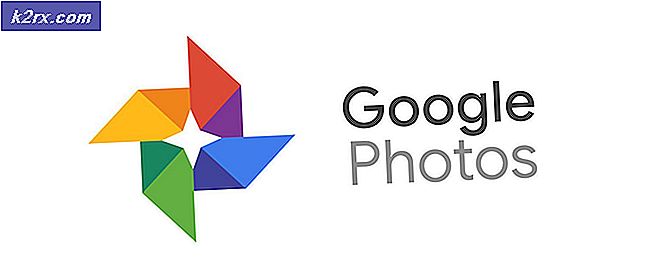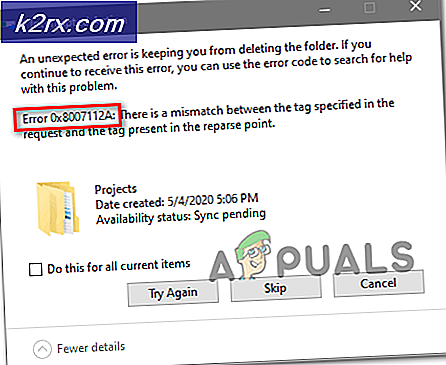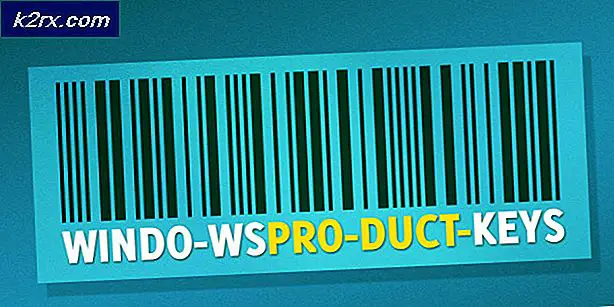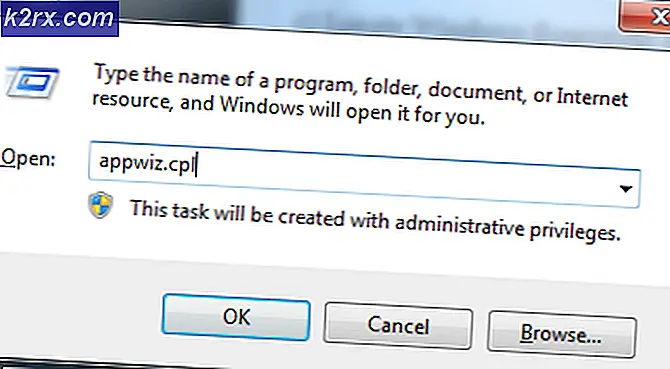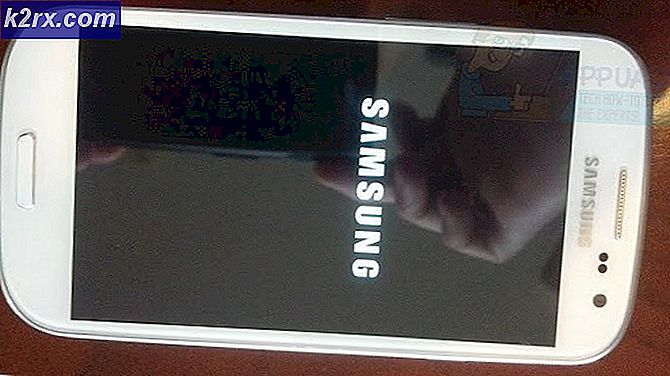Làm thế nào để Lưu / Chuyển đổi WEBP sang PNG trong Windows 10?
Định dạng WebP là một định dạng hình ảnh hiện đại được Google phát triển để giảm kích thước của hình ảnh cho không gian lưu trữ trực tuyến. Định dạng này được thiết kế để làm cho các trang web nhanh hơn. Kích thước sẽ nhỏ hơn nhưng chất lượng sẽ không bị hy sinh cho lần nén này. Tuy nhiên, một số chương trình và trình duyệt vẫn không hỗ trợ định dạng WebP. Tốt hơn nhiều là lấy hình ảnh ở định dạng PNG hơn là WebP để chỉnh sửa. Trong bài viết này, chúng tôi sẽ chỉ cho bạn các phương pháp để bạn có thể tải xuống hoặc chuyển đổi hình ảnh WebP dưới dạng PNG.
Chuyển đổi hoặc lưu WebP sang PNG
Có một số phương pháp khác nhau để bạn có thể tải xuống hoặc chuyển đổi hình ảnh WebP thành PNG. Tùy thuộc vào tình hình của bạn, bạn có thể sử dụng một trong những phù hợp với bạn hơn nhiều. Một số trình duyệt không hỗ trợ định dạng WebP, vì vậy bạn có thể mở cùng một liên kết trong trình duyệt để lưu hình ảnh ở định dạng khác. Có thể có nhiều phương pháp khác mà bạn có thể sử dụng, nhưng chúng tôi liệt kê những phương pháp mà chúng tôi đã thử nghiệm và nhận được kết quả tốt.
Phương pháp 1: Sử dụng ứng dụng MS Paint
Phương pháp dễ nhất để chuyển đổi hình ảnh WebP là sử dụng trình chỉnh sửa hình ảnh. Hầu hết các trình chỉnh sửa hình ảnh đều cung cấp khả năng lưu định dạng này sang định dạng khác. Tuy nhiên, ứng dụng MS Paint cũng có thể được sử dụng để làm điều tương tự. Nó là ứng dụng mặc định đi kèm với hệ điều hành Windows. Do đó, người dùng không cần cài đặt bất kỳ trình chỉnh sửa hình ảnh nào của bên thứ ba cho phương pháp này. Làm theo các bước dưới đây để xem nó hoạt động như thế nào trong MS Paint:
- Mở MS Paint bằng cách tìm kiếm “Sơn" bên trong Tính năng tìm kiếm của Windows.
- Bây giờ hãy nhấp vào Tập tin menu và chọn Mở Lựa chọn.
- Chọn Hình ảnh WebP mà bạn muốn chuyển đổi sang PNG và mở nó.
- Bây giờ hãy nhấp vào Tập tin menu một lần nữa và sau đó chọn Lưu dưới dạng> Hình ảnh PNG Lựa chọn. Đổi tên tệp và lưu vào hệ thống của bạn.
- Bây giờ tệp sẽ ở dạng PNG và bạn có thể mở hoặc sử dụng nó cho nhu cầu của mình.
Phương pháp 2: Sử dụng Trình chuyển đổi Trực tuyến
Ngày nay, hầu hết các quá trình chuyển đổi được thực hiện thông qua các trang web trực tuyến. Điều này tiết kiệm cả thời gian và lưu trữ cho người dùng. Nhiều trang web cung cấp các công cụ chuyển đổi cho hình ảnh. Mỗi trang web sẽ có một công cụ chuyển đổi khác nhau với các tính năng khác nhau. Bạn có thể sử dụng một cái mà bạn quen thuộc hoặc thích sử dụng. Trong phương pháp này, chúng tôi sẽ giới thiệu trang web EZGIF để chuyển đổi WebP sang PNG.
- Mở trình duyệt của bạn và truy cập EZGIF. Bây giờ hãy nhấp vào Chọn tập tin và chọn WebP tệp mà bạn muốn chuyển đổi.
Ghi chú: Bạn cũng có thể trực tiếp dán URL của hình ảnh để chuyển đổi nó. - Bấm vào Tải lên nút bên dưới để tải lên hình ảnh.
- Bạn cũng có thể chọn các cài đặt khác cho hình ảnh trước khi chuyển đổi hoặc bạn có thể chỉ cần nhấp vào Chuyển đổi sang PNG để chuyển đổi nó.
- Sau khi hình ảnh được chuyển đổi, hãy nhấp vào Tiết kiệm biểu tượng để tải tệp PNG vào hệ thống.
Phương pháp 3: Sử dụng công cụ chuyển đổi ngoại tuyến
Tương tự, đối với trình chuyển đổi trực tuyến, cũng có nhiều trình chuyển đổi hình ảnh ngoại tuyến. Người dùng không có Internet mọi lúc có thể cài đặt một bộ chuyển đổi ngoại tuyến để sử dụng bất kỳ lúc nào. Có nhiều bộ chuyển đổi miễn phí và một số bộ chuyển đổi khác nên được mua. Tuy nhiên, bạn cũng có thể sử dụng phiên bản dùng thử nếu chỉ sử dụng trong thời gian ngắn. Chúng tôi sẽ sử dụng trình chuyển đổi hình ảnh Pixillion trong phương pháp này như được hiển thị trong các phương pháp dưới đây:
- Truy cập trang Phần mềm NCH và Tải xuống phần mềm Pixillion Image Converter bằng cách nhấp vào Bắt đầu Tải về cái nút.
- Làm theo quy trình cài đặt và Tải về ứng dụng trên hệ thống của bạn.
- Mở phần mềm và nhấp vào Thêm các tập tin cái nút. Chọn Tệp WebP mà bạn muốn chuyển đổi.
- Chọn thư mục đầu ra và định dạng đầu ra (PNG) cho hình ảnh của bạn. Bây giờ hãy nhấp vào Đổi để bắt đầu chuyển đổi.
- Sau khi chuyển đổi hoàn tất, bạn có thể lượt xem và mở tệp PNG trong thư mục đầu ra của bạn.
Phương pháp 4: Sử dụng dòng lệnh
Google cũng cung cấp bản phân phối codec libwebp có thể được sử dụng để chuyển đổi định dạng WebP. Bằng cách sử dụng này, bạn có thể chuyển đổi các định dạng khác sang WebP hoặc chuyển đổi WebP sang các định dạng khác. Người dùng có thể sử dụng tệp thực thi dwebp để chuyển đổi bất kỳ WebP nào sang tệp PNG trong dòng lệnh. Sử dụng dòng lệnh có thể hơi khó khăn đối với một số người dùng, nhưng những người khác có thể thích phương pháp này hơn những phương pháp khác. Bạn cũng có thể kiểm tra việc sử dụng các lệnh trên trang web của họ.
- Bạn có thể Tải xuống codec libwebp của Google bao gồm một bộ mã hóa và API giải mã mở rộng. Chọn cái mới nhất ở dưới cùng và định dạng cho hệ điều hành của bạn.
- Sau khi tải xuống, bạn có thể trích xuất tệp vào màn hình hoặc bất kỳ vị trí nào bạn muốn.
- Bây giờ hãy mở Dấu nhắc lệnh bằng cách tìm kiếm CMD bên trong Tính năng tìm kiếm của Windows.
- Thay đổi thư mục thành thư mục chứa các tệp WebP của bạn. Trong trường hợp của chúng tôi, tệp của chúng tôi nằm trên màn hình nền.
máy tính để bàn cd
- Hiện nay dán con đường cho “dwebp.exe“, Nằm ở thùng rác thư mục của libwebp. Sau đó gõ Tên của hình ảnh với các phần mở rộng như được hiển thị bên dưới:
C: \ Users \ Wareed \ Desktop \ libwebp-1.0.2-windows-x86 \ bin \ dwebp.exe appuals.webp -o appuals.png
- Nhấn nút Đi vào và tệp sẽ được chuyển đổi và lưu dưới dạng PNG vào màn hình.